ファイル監視の設定
ファイル監視の設定画面では、ファイル監視のウイルス駆除エンジンのレベルや、発見したウイルスの処理方法、ファイル監視と除外するフォルダーの設定、スマートスピードアップの設定、ログイン後の監視の有効化、ログの保存などの設定が行えます。
本ソフトウェアのメインプログラムから「設定」→「コンピューターの保護」→「ファイル監視」をクリックすると設定画面が表示されます。
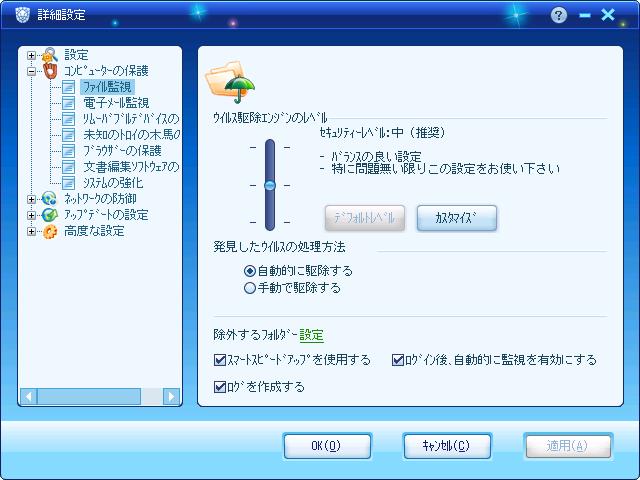
ファイル監視のウイルス駆除エンジンレベルの設定
スライダーをドラッグし、この機能の感度のレベルを選択してください。これは次の3つの感度レベルがあります: 高レベル、中レベル(推奨)、低レベル
- カスタマイズレベル
このボタンをクリックすると、エンジンのパラメーターを設定する画面が表示されます。そして関連するパラメーターを選択して、ファイル監視の検出と駆除のレベルをカスタマイズできます。
- デフォルトレベル
このボタンを押すと、デフォルトのレベルが設定されます(通常は推奨レベルが設定されます)。
総合的な設定
- 発見したウイルスの処理方法
「自動的に駆除する」「手動で駆除する」の2つから、ウイルスを処理する方法を選択できます。
- 除外するフォルダー
監視から除外するフォルダーに設定されたフォルダー内のファイルとフォルダーは、スキャンと監視が行われません。
- スマートスピードアップを使用する
この項目を選択するとスマートスピードアップ機能を有効にします。
- ログイン後、自動的に監視を有効にする
コンピューターにログイン後、ファイル監視機能は自動的に実行されます。
- ログを作成する
発見したウイルス駆除の処理などのログを作成するかどうかの設定ができます。
ファイル監視機能の「有効/無効」の設定
本ソフトウェアのメインプログラムの「防御」タブから、ファイル監視を選択し「有効」もしくは「無効」をクリックすると、この機能を実行/終了できます。同じく「設定」ボタンをクリックすると、この機能の設定が行えます。
起動時にファイル監視を有効にする方法
この機能の実行中の状態は自動的に持続します。コンピューターの再起動後、最後に設定した実行状態が復元されます。
起動時にファイル監視機能を有効にする場合、コンピューターを終了する前に、状態を「有効」にしてください。
| <前へ コンピューターの保護の設定 | 次へ> 電子メール監視の設定 |

